- مؤلف Abigail Brown [email protected].
- Public 2023-12-17 06:38.
- آخر تعديل 2025-01-24 12:01.
ما يجب معرفته
- افتح الإعدادات ، انقر فوق متجر التطبيقات. ضمن التنزيلات التلقائية ، قم بتشغيل مفاتيح التبديل بجوار Apps و تحديثات التطبيق.
- قم بإعداد Face ID أو Touch ID لتنزيل التطبيقات: الإعدادات> معرف الوجه ورمز المرور(أو المس المعرف) ، أدخل رمز المرور الخاص بك ، وقم بتبديل الميزة.
- إذا كان جهاز iPhone أو iPad الخاص بك متصلاً بشبكة بيانات ، فهناك أيضًا خيار لاستخدام البيانات الخلوية لتنزيل التحديثات التلقائية.
تشرح هذه المقالة كيفية تمكين التحديثات التلقائية لجهاز iPhone و iPad ، حتى تتمكن أجهزتك من تصحيح التطبيقات تلقائيًا ، وتثبيت أحدث إصدار من التطبيقات والألعاب ، ومزامنة عمليات الشراء الجديدة عبر جميع أجهزتك من تنزيل واحد.تنطبق هذه التعليمات على iPadOS 14 و PadOS 13 و iOS 14 حتى iOS 9.
كيفية تشغيل ميزة تحديثات التطبيق التلقائية
ميزة التحديث التلقائي للتطبيق تلغي الحاجة إلى تنزيل العشرات من التحديثات على كل جهاز من أجهزتك.
بعد تشغيل ميزة التحديث التلقائي للتطبيق ، تقوم أجهزة iOS الخاصة بك بتنزيل التحديثات إلى أي تطبيقات عندما تصبح متاحة.
-
افتح تطبيق الإعدادات.

Image -
Tap App Store في الشريط الجانبي للإعدادات في iPadOS 13 و iOS 13 والإصدارات الأحدث ، أو حدد iTunes & App Storeفي الشريط الجانبي في iOS 12 من خلال iOS 9.

Image -
في قسم التنزيلات التلقائية ، قم بتشغيل مفتاح التبديل بجوار تحديثات التطبيق في iPadOS 13 أو iOS 13 والإصدارات الأحدث أو التالية إلى Updatesفي iOS 12 من خلال iOS 9.

Image
مع تشغيل تحديثات التطبيق ، تحدث التحديثات خلف الكواليس تلقائيًا. لم تعد بحاجة إلى تحديث كل تطبيق على كل جهاز يدويًا.
إذا كان جهاز iPhone أو iPad متصلاً بشبكة بيانات ، فهناك خيار لاستخدام البيانات الخلوية لتنزيل التحديثات التلقائية. قد تستخدم بعض التطبيقات ، وخاصة الألعاب ، جزءًا كبيرًا من مخصصات البيانات الشهرية. حتى مع وجود خطة غير محدودة ، قد تؤدي التنزيلات الخلوية إلى إبطاء جهازك بالنسبة للخدمات الأخرى. استخدم بحذر.
قسم التنزيلات التلقائية
يتضمن قسم التنزيلات التلقائية أيضًا شريط تمرير تشغيل / إيقاف للتطبيقات. يعمل بشكل مختلف عن ميزة تحديثات التطبيق. عند تشغيل Apps، يؤدي تنزيل تطبيق جديد على أي من أجهزتك إلى تنزيله تلقائيًا على أجهزتك الأخرى التي تستخدم نفس معرف Apple وتشغيل الميزة. لا يتحقق من وجود تحديثات لتلك التطبيقات.
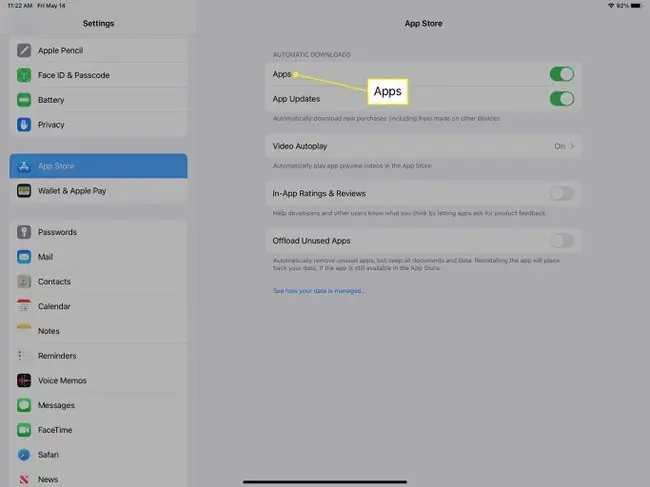
في iOS 12 إلى iOS 9 ، يتضمن قسم التنزيلات التلقائية أيضًا منزلقات تشغيل / إيقاف للموسيقى والكتب والكتب الصوتية. يؤدي تشغيلها إلى مزامنة الموسيقى الجديدة أو تنزيلات الكتب عبر أجهزتك. في iPad 13 و iOS 13 والإصدارات الأحدث ، تم نقل هذين الإعدادين إلى إعدادات الموسيقى والكتب ، على التوالي.
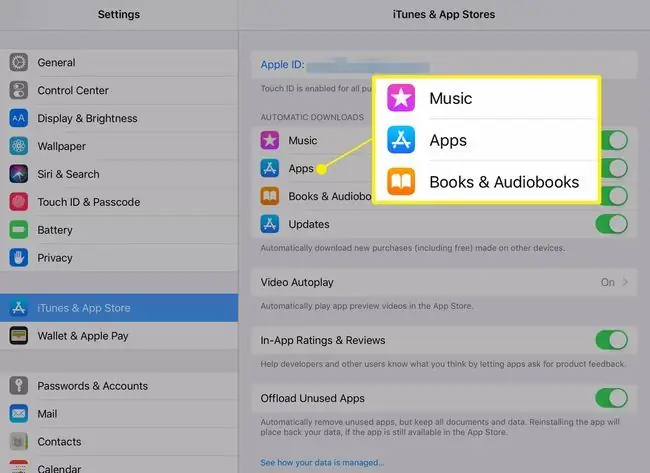
قد لا تكون المزامنة التلقائية للموسيقى والكتب عبر أجهزتك هي الخيار الأفضل إذا كنتما زوجين أو عائلة تتشاركان نفس معرف Apple ، خاصةً إذا كان لديك أذواق مختلفة في الكتب والموسيقى. يمكن أن تؤدي مزامنة الموسيقى مع جميع الأجهزة إلى ملء مساحة التخزين بسرعة.
ومع ذلك ، إذا كنت الشخص الوحيد الذي يستخدم معرف Apple هذا أو إذا كان لديك مساحة تخزين احتياطية ، فيمكن لهذه الإعدادات توفير الوقت في تنزيل كل عملية شراء جديدة على كل جهاز.
كيفية تشغيل Face ID أو Touch ID للتنزيلات
ميزة أخرى لتوفير الوقت هي القدرة على استخدام Face ID أو Touch ID لتنزيل التطبيقات من App Store.
لتشغيل هذا الإعداد ، افتح تطبيق الإعدادات ، اختر معرف الوجه ورمز المرور(أو Touch ID & رمز المرور) ، أدخل رمز المرور الخاص بك عند مطالبتك بذلك ، ثم انقر فوق مفتاح التبديل iTunes & App Storeإلى وضع التشغيل.
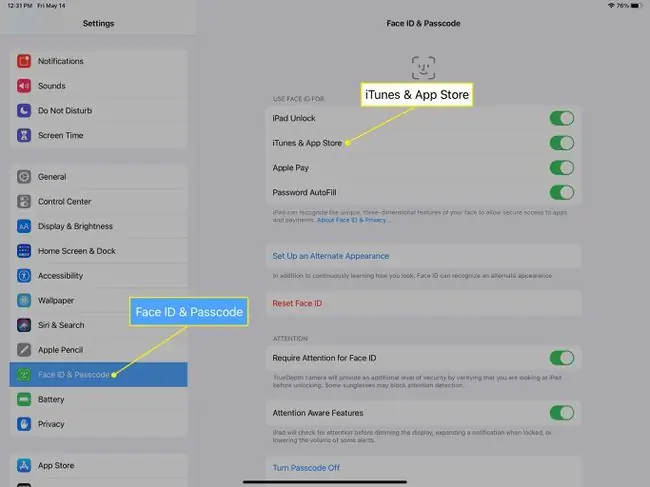
اقلب المفتاح بجوار iPad Unlock(أو iPhone Unlock) لاستخدام Touch ID أو Face ID لفتح الجهاز.






